


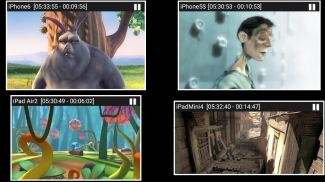
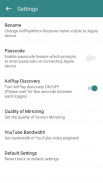
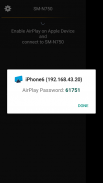
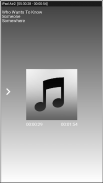
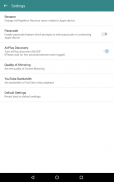
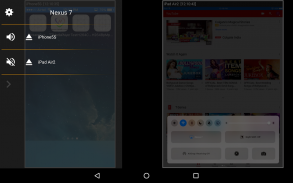
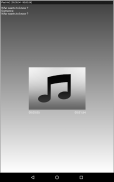
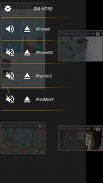
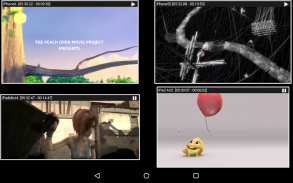
AirPlayMirror (Demo)

وصف لـAirPlayMirror (Demo)
AirPlayMirror هو تطبيق استقبال على نظام Android من أجل AirPlay Mirroring and Casting من أجهزة Apple. يمكن أن يكون جهاز Apple AirPlay عبارة عن جهاز iPhone أو iPad أو iPodTouch أو MacBook أو iMac أو MacMini. باستخدام AirPlayMirror Receiver ، يمكن لجهاز Android أن يعكس شاشة جهاز Apple أو يمكنه تشغيل الصوت / الفيديو / الصور المخزنة على جهاز Apple أو يمكنه تشغيل رابط فيديو YouTube من جهاز Apple عبر الشبكة المحلية. يعد هذا مفيدًا للغاية لمشاركة الشاشة ومحتوى جهاز Apple مع العائلة أو الأصدقاء أو الزملاء أو العملاء أو شركاء العمل.
***** تطبيق تجريبي / تجريبي محدود لمدة 15 دقيقة *****
سمات:
-------------
o انعكاس شاشة أجهزة Apple (الإصدار 9 إلى 15 من نظام التشغيل iOS).
o محاكاة / إرسال ما يصل إلى 4 أجهزة Apple في وقت واحد.
o تشغيل محتوى الوسائط لجهاز Apple.
o عرض شرائح للصور والصور ومقاطع الفيديو الخاصة بجهاز Apple.
o منع المستخدم غير المصرح له من مشاركة جهاز Apple الخاص به باستخدام ميزة رمز المرور.
o تشغيل محتوى YouTube المجاني من جهاز Apple إلى جهاز استقبال AirPlayMirror.
س تغيير حجم وتحريك نافذة النسخ المتطابق / الصب في عرض التطبيق.
o مشاركة شاشة اللعبة أثناء اللعب على جهاز Apple.
o إعلانات Airplay القائمة على Bluetooth منخفضة الطاقة لعكس الأجهزة عبر الشبكات الفرعية المختلفة.
تعليمات استخدام تطبيق AirPlayMirror (Demo):
1. قم بتشغيل تطبيق AirPlayMirror (Demo) على جهاز Android. سيبدأ التطبيق في الإعلان عن جهاز Android باعتباره جهاز استقبال AirPlayMirror. الاسم الافتراضي لجهاز الاستقبال هو اسم جهاز Android.
2. على جهاز Apple ، قم بتمكين AirPlay وحدد اسم AirPlayMirror Receiver من القائمة. قم بتمكين الانعكاس باستخدام شريط التمرير. يجب أن يكون جهاز Apple في نفس شبكة جهاز Android.
3. في تطبيق AirPlayMirror ، تظهر قائمة أجهزة Apple المتصلة بالتطبيق في شاشة تحكم شبه شفافة تنزلق للخارج عند لمس ">". للنسخ المتطابق دون عوائق ، اسحب شاشة التحكم إلى اليسار عن طريق تمريرها إلى اليسار أو عن طريق اللمس خارج شاشة التحكم.
4. يمكن للمرء فصل جهاز Apple وكتم صوت / إلغاء كتم صوت النسخ المتطابق / الإرسال عن طريق لمس نافذة النسخ المتطابق في التطبيق لمدة ثانيتين تقريبًا ، أو عن طريق الانتقال إلى شاشة التحكم وإجراء فصل وكتم الصوت / إلغاء كتم الصوت.
5. لمس رمز الإعدادات على شاشة التحكم ، يمكن للمستخدم الانتقال إلى الإعدادات ، حيث يمكن للمستخدم إعادة تسمية اسم AirPlayMirror Receiver ، وتمكين / تعطيل كلمة المرور للمصادقة ، وتبديل اكتشاف AirPlay Recever إلى تشغيل / إيقاف ، وتغيير جودة النسخ المتطابق ، وضبط النطاق الترددي لـ YouTube ، أو إعادة التعيين إلى الإعدادات الافتراضية.
يمكنك التواصل معنا على sales@neoyantra.com.
























